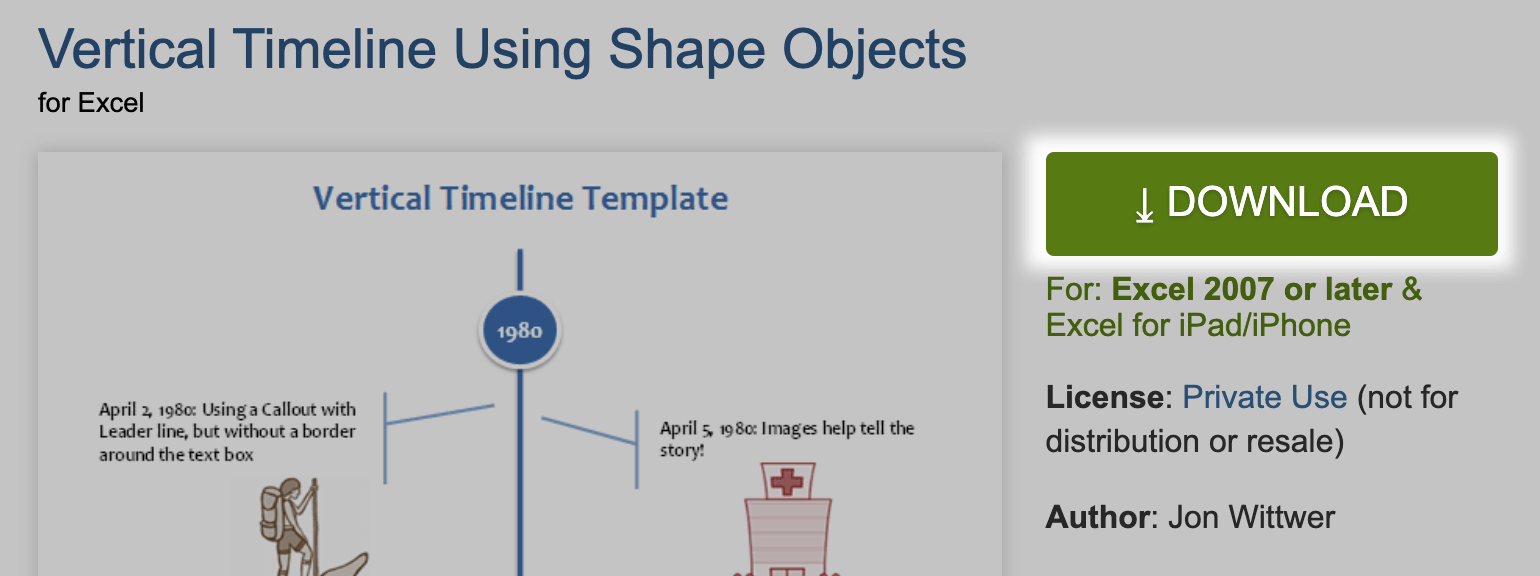Mempelajari tentang Terminal Windows Baru
Terminal Windows adalah aplikasi terminal yang modern, cepat, efisien, kuat, dan produktif untuk pengguna alat dan shell baris perintah seperti Command Prompt, PowerShell, dan WSL. Fitur utamanya termasuk banyak tab, panel, dukungan karakter Unicode dan UTF-8, mesin rendering teks yang dipercepat GPU, dan tema, gaya, dan konfigurasi khusus.
Dengan rilis terbaru Windows 11, Microsoft memulai era baru Windows seperti yang Anda ketahui. Ini termasuk pembenahan beberapa bagian yang paling dicintai dari sistem operasi, termasuk Command Prompt yang berguna.
Terminal Windows Baru Sudah Siap; Inilah Mengapa Ini Menakjubkan
Pengguna telah menggunakan Command Prompt — serta PowerShell yang lebih baru, — selama beberapa dekade sekarang, dan inilah saatnya untuk melangkah lebih jauh. Pada Mei 2019, Microsoft menghadirkan Terminal Windows sebagai alternatif kontemporer untuk solusi yang ada selama konferensi pengembang Build 2019.
Terminal Windows adalah pengalaman baris perintah baru yang sangat kurang dari Windows. Ini pertama kali diumumkan pada tahun 2019, dan sekarang akhirnya tersedia untuk diunduh dan diinstal! Pada artikel ini, kita akan melihat apa itu Terminal Windows, beberapa fiturnya, dan bagaimana Anda bisa mengaktifkannya dan menjalankannya di PC Anda.
Mari kita mulai!
Apa itu Terminal Windows?
Terminal Windows adalah pengalaman baris perintah baru yang ringan untuk Windows yang memanfaatkan kemajuan di Windows PowerShell dan Windows Subsystem for Linux (WSL) untuk memberikan pengalaman terminal yang lebih baik.
Ini telah dibangun dari bawah ke atas dengan dukungan untuk banyak tab, karakter Unicode dan UTF-8, tema, dan banyak lagi. Terminal Windows sepenuhnya dapat disesuaikan, dan Anda dapat mengubah tampilan apa pun mulai dari font hingga warna untuk membantu pengguna membaca lebih mudah, atau sekadar menciptakan lingkungan PC yang lebih kohesif.
cara mengaktifkan akselerasi hardware di windows 10
Terminal Windows menyertakan beberapa shell dan alat baris perintah yang dapat Anda gunakan untuk menjalankan berbagai macam perintah.
Terminal Windows juga merupakan alat sumber terbuka, yang berarti siapa pun dapat melihat kode dan berkontribusi padanya! Kunjungi pejabat Terminal Windows GitHub situs web untuk informasi tambahan tentang bagaimana Anda dapat menjadi bagian dari proyek besar Microsoft berikutnya.
mengapa studio visual membutuhkan waktu lama untuk dicopot pemasangannya
Manfaat menggunakan Terminal Windows
Kami tahu — banyak pengguna telah terbiasa dengan Command Prompt dan PowerShell. Sementara kedua program tersebut akan terus ada dan didistribusikan bersama Windows, ada banyak manfaat untuk beralih ke Terminal Windows yang baru:
- Berbagai aplikasi baris perintah didukung oleh beberapa profil — Di dalam Terminal Windows, Anda dapat menjalankan program apa pun yang memiliki antarmuka baris perintah. PowerShell dan Command Prompt disertakan, serta Azure Cloud Shell dan distribusi WSL apa pun seperti Ubuntu atau Oh-My-Zsh.
- Tema dan pengaturan yang unik untuk Anda – Ucapkan selamat tinggal pada antarmuka perintah yang sama dan tampak sederhana. Anda dapat menyesuaikan Terminal Windows Anda dengan sejumlah skema warna dan pengaturan yang berbeda!
- Desain multi-tab — Buka dan gunakan banyak tab sekaligus dalam satu jendela Terminal Windows. Maksimalkan produktivitas Anda tanpa harus membuka banyak instans sekaligus.
- membagi roti — Ingin melihat tab Anda secara berdampingan? Sekarang kamu bisa! Dengan panel terpisah, Anda dapat dengan cepat meletakkan dua tab Terminal Windows secara berdampingan tanpa harus membuka aplikasi lain.
- Tindakan kustom — Untuk membuat Terminal Windows terasa lebih alami bagi Anda, Anda dapat menggunakan sejumlah perintah khusus.
- Dukungan untuk karakter Unicode dan UTF-8 — Terminal Windows dapat menampilkan karakter Unicode dan UTF-8 seperti emoji dan karakter dari banyak bahasa.
Karena Terminal Windows adalah aplikasi sumber terbuka, Anda bahkan dapat mengembangkan dan menambahkan fitur Anda sendiri, atau menggunakan fitur yang dibuat oleh komunitas! Ini adalah proyek yang terus berkembang untuk penggemar Windows terbesar dan pengguna biasa.
Ketersediaan Terminal Windows & persyaratan sistem
Meskipun Terminal Windows sebagian besar sejalan dengan sistem Windows 11 baru dan tampilannya, Terminal Windows juga tersedia di beberapa versi Windows 10. Anda memerlukan Windows 10 versi 18362.0 atau lebih tinggi untuk mengunduh dan menginstal Terminal Windows baru.
Sistem Anda juga harus berjalan pada arsitektur ARM64, x64, atau x86. Ini berarti bahwa sistem 32-bit sayangnya tidak didukung secara resmi pada saat penulisan. Untuk mengetahui sistem apa yang Anda miliki, navigasikan ke Pengaturan > Sistem > Tentang dan lihat informasi arsitekturnya.
Itu saja yang Anda butuhkan untuk bersiap dengan Terminal Windows baru!
Cara mendapatkan Terminal Windows
Apakah sistem Anda siap untuk Terminal Windows baru? Mari kita tinjau bagaimana Anda bisa mendapatkannya hari ini dan jadilah salah satu orang pertama yang menggunakannya!
Metode 1. Unduh melalui Microsoft Store
Cara tercepat untuk mendapatkan Terminal Windows baru adalah dengan mengunduhnya dari Microsoft Store. Ini gratis, dan yang Anda butuhkan hanyalah akun Microsoft.
- Luncurkan Microsoft Store di komputer Anda, lalu gunakan antarmuka pencarian untuk mencari Terminal Windows. Klik pada hasil pencarian yang cocok untuk diarahkan ke halaman toko.

- Atau, navigasikan ke Halaman Terminal Windows di browser Anda, dan klik Mendapatkan untuk meluncurkan halaman Microsoft Store secara otomatis.
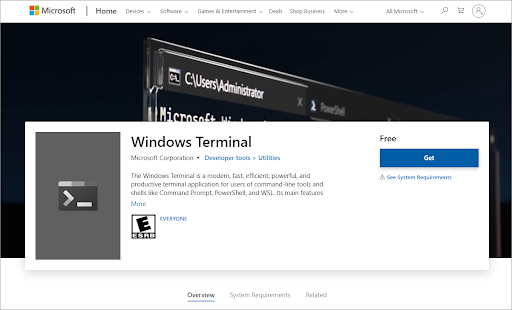
- Setelah Anda membuka halaman di aplikasi Microsoft Store, klik tombol Instal yang ada di panel sisi kiri.
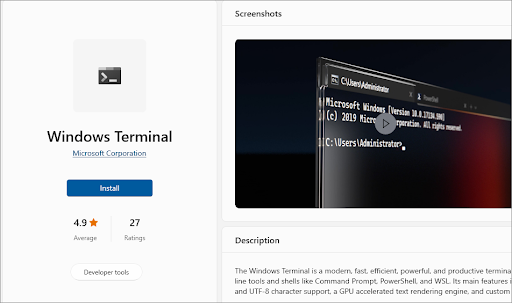
- Tunggu pengunduhan dan penginstalan selesai. Seharusnya tidak lebih dari 5 menit, tergantung pada kecepatan unduhan Anda.
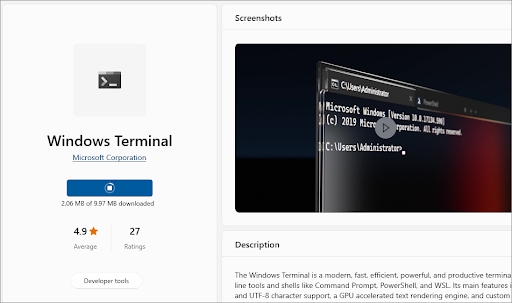
- Setelah Terminal Windows selesai diunduh, Anda dapat meluncurkannya dengan mengklik Membuka tombol. Anda akan dapat mulai menjalankan perintah dan menyesuaikan aplikasi Anda segera!
Metode 2. Unduh dari GitHub
Jika Anda tertarik untuk terlibat dalam pengembangan Windows Terminal, Anda dapat mendownload kodenya dan aset lainnya langsung dari GitHub. Untuk melakukan ini, Anda hanya perlu menyelesaikan beberapa langkah.
- Pergi ke github.com/microsoft/terminal di browser web apa pun pilihan Anda. Pastikan Anda berada di halaman GitHub resmi, dan bukan halaman alternatif yang dibuat oleh pengembang atau pengguna lain!
- Di bawah Rilis, klik tautan rilis terbaru. Atau, Anda juga dapat memperluas rilis dan mengunduh rilis sebelumnya.
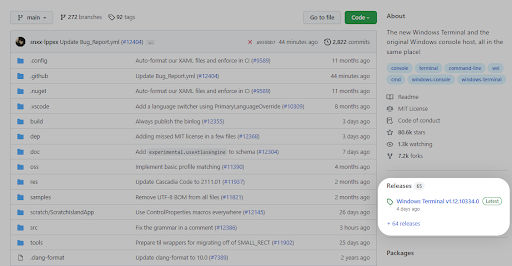
- Gulir ke bagian bawah halaman, dan pilih salah satu file yang dirilis dari kategori Aset. Jika Anda memutuskan untuk mengunduh file terkompresi, Anda mungkin memerlukan aplikasi seperti 7zip atau WinRar .
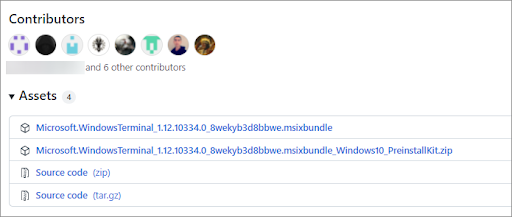
- Setelah mengklik tautan, browser Anda akan mulai mengunduh aset ke komputer Anda.
Cara menjadikan Terminal Windows sebagai alat baris perintah default
Pernahkah Anda memperhatikan bahwa komputer Anda masih default untuk menggunakan solusi lain saat membuka alat baris perintah? Misalnya, mungkin meluncurkan Command Prompt atau PowerShell sebagai gantinya. Ini dapat dengan mudah diubah jika kami menjadikan Terminal Windows sebagai alat default Anda!
- Pastikan Terminal Windows sudah terinstal di komputer Anda. Jika tidak, gunakan salah satu panduan di atas untuk mengunduh dan menginstalnya!
- Buka pengaturan Anda dengan masuk ke menu Start dan pilih Pengaturan , atau dengan menekan jendela + Saya pada keyboard Anda.
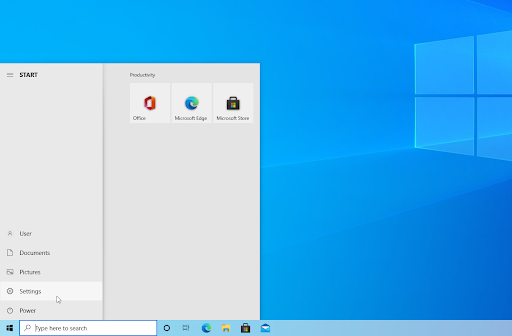
- Klik Pembaruan & Keamanan ubin di aplikasi Pengaturan.
- Beralih ke Untuk pengembang tab menggunakan menu di sisi kiri. Gulir ke bawah ke bagian bawah halaman sampai Anda melihat Terminal bagian.
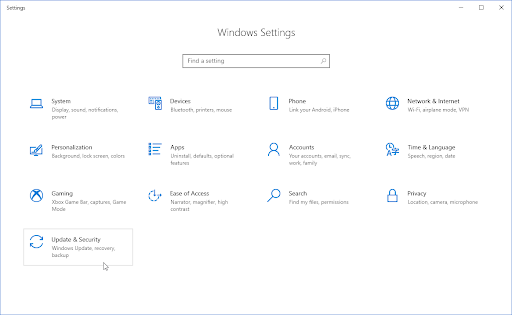
- Pilih Terminal Windows dari menu tarik-turun.
Pikiran terakhir
Terminal Windows sekarang tersedia untuk diunduh dan dilengkapi dengan fitur-fitur baru. Pada artikel ini, kami menunjukkan kepada Anda beberapa keuntungannya dan cara menginstalnya. Kami harap Anda menemukan Terminal Windows berguna, dan pastikan untuk kembali lagi untuk artikel teknologi, panduan pemecahan masalah, dan berita lainnya.
laptop macet dalam mode pesawat windows 10
Jika ada pertanyaan yang belum terjawab atau masalah yang belum ditangani, silakan hubungi kami — tim ahli kami akan dengan senang hati membantu! Sementara itu, pastikan untuk mengikuti semua hal tentang teknologi dengan memeriksa kembali artikel lainnya tentang pemecahan masalah, dan mengikuti kami di media sosial.
Ikuti kami Blog untuk lebih banyak artikel hebat seperti ini! Selain itu, Anda dapat memeriksa kami Pusat Bantuan untuk banyak informasi tentang cara memecahkan berbagai masalah.
Satu hal lagi
Daftar untuk buletin kami dan dapatkan akses awal ke entri blog, promosi, dan kode diskon kami. Terima kasih telah membaca! Kami berharap dapat melihat Anda lagi segera.
Artikel yang direkomendasikan
» Cara Personalisasi Windows 10
» OBS vs XSplit: Perangkat Lunak Perekaman Layar Mana yang Lebih Baik
» Versi OS Windows Mana yang Saya Gunakan?